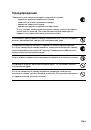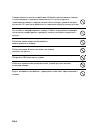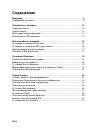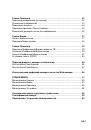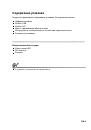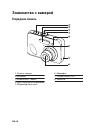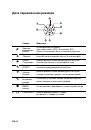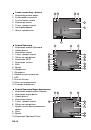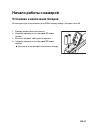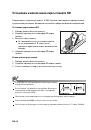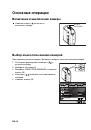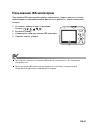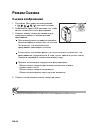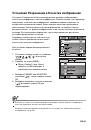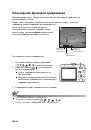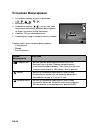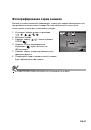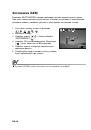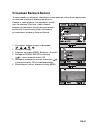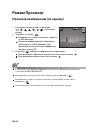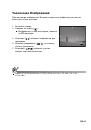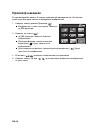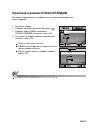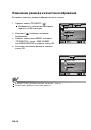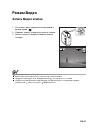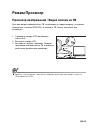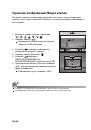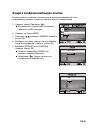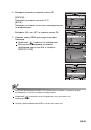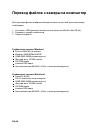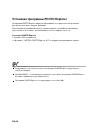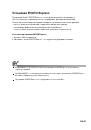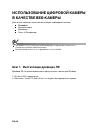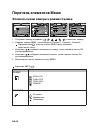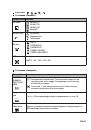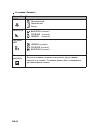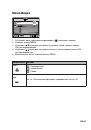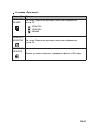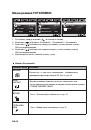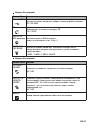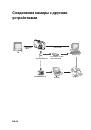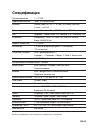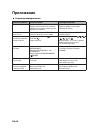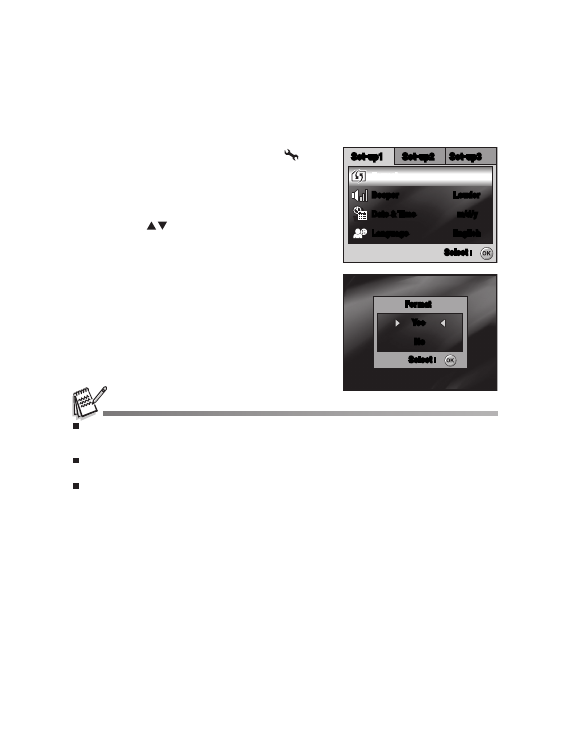
Форматирование SD карты / встроенной памяти
Процесс форматирования полностью удаляет содержимое памяти, как
встроенной, так и SD карты.
1. Установите режим работы камеры в [ ] и
включите камеру.
2. Выберите «Установки1».
3. Выберите «ФОРМАТ» и нажмите кнопку ОК.
4. Для подтверждения операции,
кнопками ( ) выберите «ДА» и нажмите
кнопку ОК.
При форматировании, удаляются все файлы, в том числе те, на которые
установлена защита.
Для форматирования встроенной памяти, не вставляйте карту памяти в камеру.
Помните, что после форматирования восстановить файлы невозможно.
RU-20
Set-up1
Set-up2
Set-up3
Language
Date & Time
Beeper
Select :
English
m/d/y
Louder
Set-up1
Set-up2
Set-up3
Language
Format
Format
Date & Time
Beeper
Select :
English
m/d/y
Louder
Select :
Format
No
Yes
Select :
Format
No
Yes